
Me siguri ne kemi dashur ndonjëherë ta dimë çfarë lloji të hard drive kemi në PC tonë ose nëse kemi më shumë se një, ose HDD ose SSD.
Ka shumë përparësi për të ditur se çfarë lloj hard drive kemi nëse duam të shohim markën dhe modelin, kapacitetin e magazinimit, të përmirësojmë performancën e tij, qëndrueshmërinë, etj. Tjetra, ne ju tregojmë si të dimë se çfarë hard disk kemi në ekipin tonë.
Aktualisht, ka dy lloje Hard disk: HDD y SSD. Në terma të përgjithshëm, ndryshimet kryesore midis të dy disqeve janë si më poshtë:
Një makinë me gjendje të ngurtë, ose SSD, është një pajisje ruajtëse që përdor memorie flash për të ruajtur skedarët dhe të dhënat. Kjo është, është plotësisht elektronike dhe punon me çipat e kujtesës ku ruhen të dhënat. Këto disqe janë më të shtrenjta se HDD, por më efikase dhe më të shpejta.
Një HDD ose një hard disk mekanik Ata kanë qenë forma standarde e ruajtjes së të dhënave për shumë vite, por u kanë lënë vendin SSD-ve. HDD-të janë më të lira krahasuar me SSD-të, por edhe më të vjetra dhe më të ngadalta.
Si të dimë nëse kemi një SSD apo HDD me mjetet e Windows
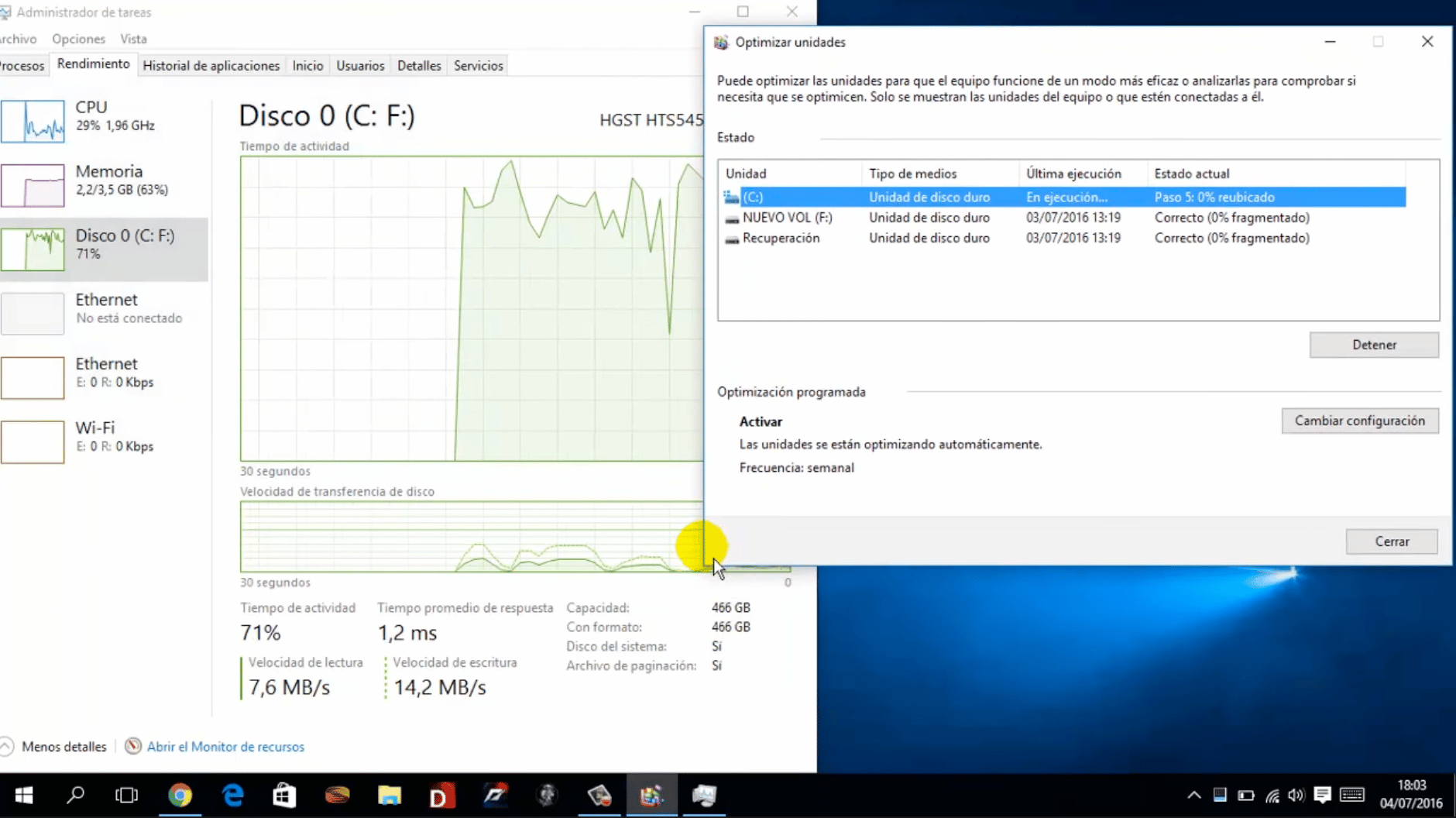
Prandaj, ne do të përqendrohemi në disqet e ngurta SSD, të cilat janë ato që përdoren nga kompjuterët aktualë. Por, nëse duam të dimë nëse kemi një HDD ose SSD në PC, duhet të ndjekim hapat e mëposhtëm:
- Zgjidhni butonin Fillimi i Windows nga poshtë majtas.
- Shkruaj "Optimizoni njësitë”Dhe klikoni në mjetin Windows.
- Këtu do të gjejmë të gjithë disqet e ngurta të instaluara në kompjuterin tonë, si dhe llojin dhe aspektet e tjera.

Si të gjeni markën dhe modelin e hard diskut në Windows
Për të gjetur markën dhe modelin e hard drive-it, ne mund të ndjekim dy metoda.
- Ne do të duhet të hyjmë në Menaxher i Detyrave të Windows, klikoni në skedën performanca dhe zgjidhni diskun tonë të ngurtë (Disku 0, 1, 2, 3). Në pjesën e sipërme të djathtë do të shohim emrin e modelit.
- Hapni Menaxheri i Pajisjes Windows dhe shpalosni seksionin Disqet. Këtu do të shohim të gjithë hard disqet që kemi në kompjuter. Pastaj klikojmë me të djathtën dhe zgjedhim Properties për të parë informacionin.
Nëse duam të shkojmë më tej dhe merrni informata më të hollësishme të disqeve tona të ngurta në Windows ose MacOS, pavarësisht nëse është shpejtësia e rrotullimit, kapaciteti i ruajtjes, performanca, etj. vazhdo te lexosh

Informacion shtesë dhe i specializuar në lidhje me hard diskun tonë Windows (SSD ose HDD)
Për të marrë më shumë informacion në lidhje me disqet tona të ngurta në Windows, ne duhet të përdorim një nga mjetet e mëposhtme: CrystalDiskInfo o Specific Piriform.
CrystalDiskInfo

CrystalDiskInfo është një program falas dhe pa instalim që do të na lejojë të shohim, ndër të tjera, informacionin e mëposhtëm në lidhje me hard diskun tuaj:
- Lloji i hard drive që kemi
- Shpejtësia e leximit dhe e shkrimit
- Performanca juaj
- Temperatura aktuale e njësisë
- Orët që ka qenë në veprim
- Numri i ndezjeve
- Sasia e të dhënave të shkruara në një SSD
Ai gjithashtu do të na sigurojë informacione shumë të vlefshme rreth shëndetin e tij duke përdorur tregues me ngjyra. Nëse shfaqet gjendja shëndetësore në të verdhë, do të duhet të kërkojmë një zëvendësim për diskun e ngurtë, nëse shfaqet në i kuq, disku do të dështojë.
Si funksionon CrystalDiskInfo?
Sapo të ekzekutohet mjeti CrystalDiskInfo, ne do të duhet të shohim informacionin që na tregon për të marrë më shumë detaje në lidhje me diskun tonë të ngurtë. Për shembull, në parametrin "Rotation Rate" ose shpejtësinë e rrotullimit, i cili Do të na tregojë nëse disku është SSD ose nëse është HDD (Nëse është HDD, do të na tregojë se sa rrotullime në minutë ose RPM po rrotullohet disku ynë i ngurtë).
Aspekt për të theksuar: shpejtësia e rrotullimit ose shpejtësia e rrotullimit është një aspekt që do të tregojë shpejtësinë e leximit / shkrimit të diskut, kështu që sipas tij, do të na paralajmërojë nëse një disk është në rreziku i humbjes së të dhënave.
Specific Piriform
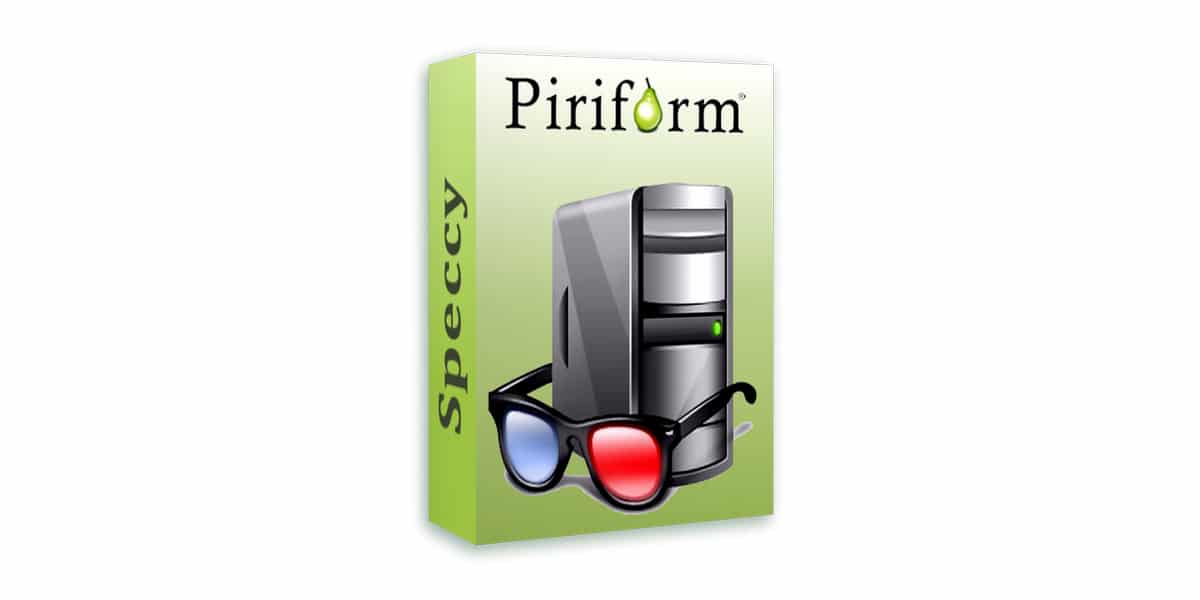
Nga ana tjetër, dhe si një alternativë, ne kemi mjetin Specific Piriform. Ky mjet mund të shkarkohet plotësisht falas nga faqja zyrtare e saj në internet. Softueri na ofron shumë mundësi, pasi na informon për karakteristikat e shumë prej përbërësve të PC-së tonë.
Ashtu si mjeti i mëparshëm, ai gjithashtu na informon për statusin e njësisë dhe parametrat e saj. Ne Do te shfaqet të gjithë hard disqet që janë të lidhur me kompjuterin tonë dhe ndiqen nga informacione të specializuara.
Si të dini llojin e hard disku në MacOS
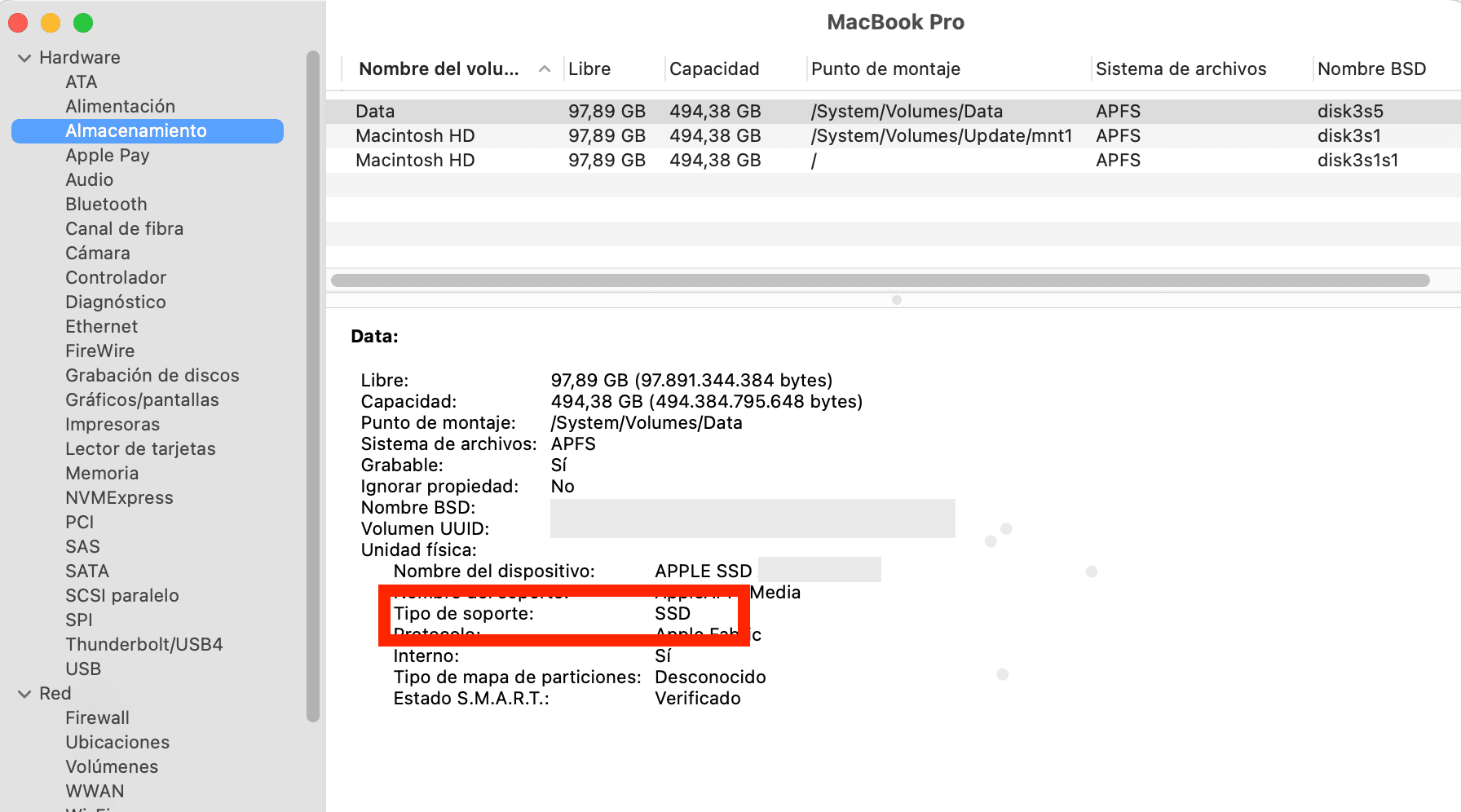
Nëse jemi përdorues të Mac OS dhe duam të shohim modelin e diskut të ngurtë që kemi, duhet të ndjekim këto hapa:
- Në lidhje me këtë Mac.
- Raporti i sistemit.
- Hardware > Magazinimi.
- Në “Lloji i mbështetjes"Ne do të shohim lloji i hard drive, domethënë, nëse kemi një disk të ngurtë SSD disk ose një HDD magnetik.
- Këtu mund të shohim të gjitha llojet e informacioneve shtesë në lidhje me hard drive që kemi në kompjuterin tonë.
Me pak fjalë, nëse nuk kemi nevojë për informacion shtesë dhe të hollësishëm në lidhje me hard diskun tonë, mjetet e integruara të Windows duhet të jenë të mjaftueshme për ne. Por nëse duam të dimë më shumë rreth hard drive-it tonë, ju rekomandojmë të shkarkoni një nga dy mjetet e mëparshme.